Tecnología
Windows 11: así se borra la memoria caché y estas son las ventajas que tiene
La memoria caché es la encargada de almacenar temporalmente los datos y archivos utilizados con frecuencia para acelerar el acceso de aplicaciones y sitios web.

Una adecuada gestión de la memoria caché en Windows 11 es esencial para mantener un sistema operativo eficiente y sin problemas en su funcionamiento.
La memoria caché es la encargada de almacenar temporalmente los datos y archivos utilizados con frecuencia para acelerar el acceso de aplicaciones y sitios web, es decir, que optimiza la experiencia del usuario. Sin embargo, con el paso del tiempo puede generar problemas de rendimiento y ocupar un espacio valioso en el disco duro.
Por tal motivo, se recomienda eliminar la caché para que las aplicaciones funcionen correctamente nuevamente. Asimismo, el portal Computer Hoy da a conocer otras virtudes de eliminar la caché en Windows 11 y son las siguientes:

Actualización de contenido web
Eliminar la caché de los navegadores puede garantizar que siempre se pueda observar la versión actualizada de los sitios web que se visitan.
Privacidad y seguridad
Borrar la caché, se elimina los datos temporales que podrían contener información delicada sobre los usuarios y que pudiera ser aprovechada de mala manera por los ciberdelincuentes.
Estabilidad del sistema
Mantener limpia la memoria caché puede generar una mayor estabilidad del sistema operativo, debido a que se puede evitar la probabilidad de errores y bloqueos inesperados.
Problemas de aplicaciones
Los archivos que se acumulan en la caché pueden causar problemas en las aplicaciones, como, por ejemplo, bloqueos o mal funcionamiento.
Más espacio
Cuando la memoria caché se encuentra llena, esta puede ocupar una cantidad significativa de espacio en el disco duro, motivo por el cual eliminarla regularmente libera un espacio muy valioso.
Sistema operativo más rápido
La memoria caché almacena los datos y archivos utilizados con frecuencia para acelerar el acceso. No obstante, si la caché está llena, puede ralentizar el sistema, razón por la cual se debe eliminar.
¿Cómo borrar la memoria caché?
- Ingresar a la ‘Configuración’.
- Seleccionar la característica ‘Sistema’ y posteriormente en ‘Almacenamiento’.
- Hacer clic en ‘Recomendaciones de limpieza’.
- Luego, seleccionar los elementos temporales que ocupan más espacio y pulsar en ‘Limpiar’.
Revertir y desinstalar actualización desde el ‘Panel de Control’
Una alternativa para eliminar y revertir una actualización reciente en Windows 11 es mediante la herramienta de Panel de Control. Para emplear este recurso se deben ejecutar las siguientes acciones:
- Inicialmente, se debe pulsar el botón Windows y la tecla R, cuando aparezca un cuadro de texto en la pantalla habrá que escribir la palabra ‘control’ y luego presionar la tecla Enter.
- En pantalla aparecerá la ventana del Panel de Control, en el menú se debe seleccionar la opción “Programas y Características”.
- Dirigirse a “Ver Actualizaciones Instaladas” en el lado izquierdo.
- Hacer clic derecho sobre la actualización que se desea borrar usando la opción “Desinstalar”.
- Hacer clic en “Sí” para verificar que se desea eliminar una actualización.
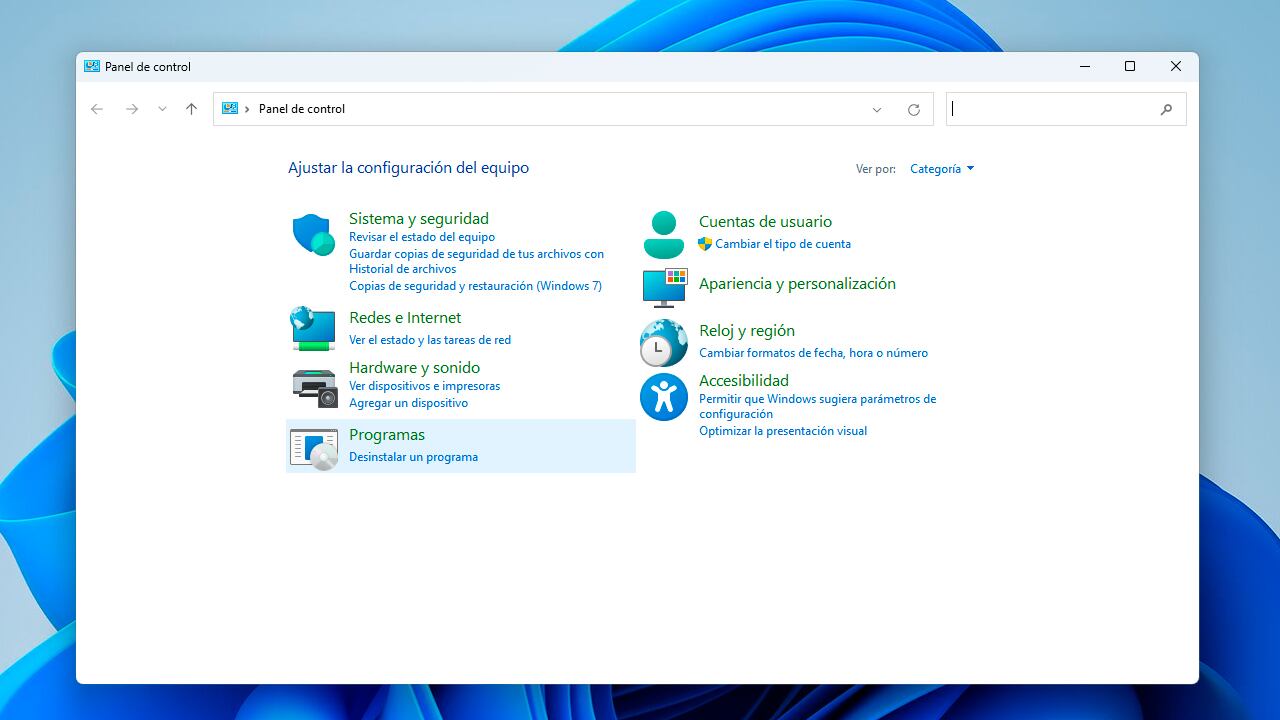
Revertir la actualización usando Windows Update
Otra opción para poder desaparecer y restaurar una actualización de Windows 11 es a través de la herramienta llamada Windows Update, recurso diseñado por Microsoft para que los usuarios del sistema operativo puedan corregir problemas con las actualizaciones.
Para acceder a esta herramienta solo es necesario escribir en la barra de búsqueda, ubicada en la parte inferior de la pantalla, las palabras ‘Windows Update’ y luego seleccionar la primera opción que aparezca en pantalla.
- Buscar y seleccionar la opción de “Historial de Actualizaciones”.
- Hacer clic en la herramienta “Configuraciones Relacionadas”.
- Pasa a elegir la función “Desinstalar Actualizaciones”.
- En pantalla aparecerá una lista de actualizaciones instaladas en el computador.
- Seleccionar la opción más reciente y presionar en “Desinstalar”.
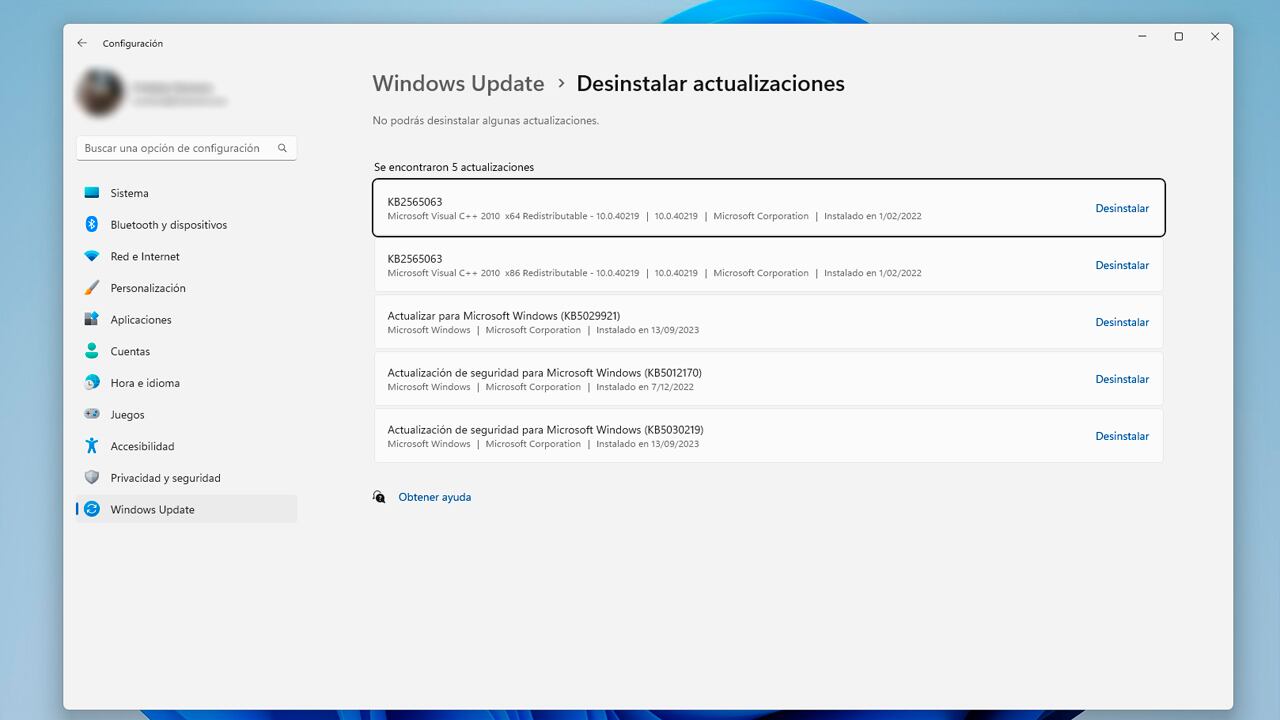
Al ejecutar estas acciones, el sistema empezará a ejecutar el proceso de restauración del sistema para así permitir que el equipo pueda volver a utilizar una versión anterior de Windows, sin correr el riesgo de perder archivos importantes al tener que realizar una reinstalación de todo el sistema operativo.
De esta manera, una persona puede desaparecer cualquier problema que su PC haya tenido con una actualización y así volver a tener el equipo en un estado funcional.
